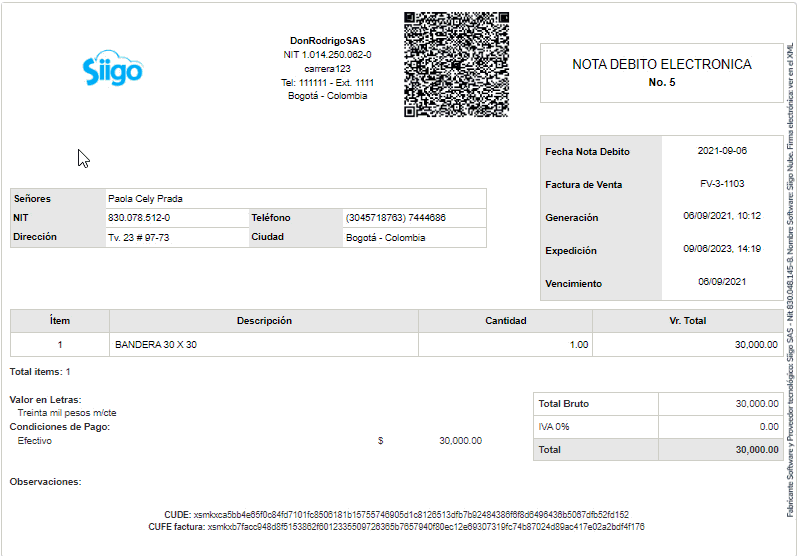A partir del 1 de mayo de 2024, la fecha de elaboración de tus documentos electrónicos (Factura de Venta, Nota Débito y Nota Crédito) deberá ser igual a la fecha de envío a la DIAN. De no ser así, será motivo de rechazo en la validación del documento.
Una nota débito (Ventas) electrónica te permite agregar o registrar cobros adicionales a las facturas de venta electrónica, el registro se realiza tanto en valores como en cantidades.
Para elaborar una nota débito electrónica, puedes hacer uso de las siguientes rutas:
1. Ingresas por al botón![]() – Proceso de ventas – Nota débito (Ventas).
– Proceso de ventas – Nota débito (Ventas).
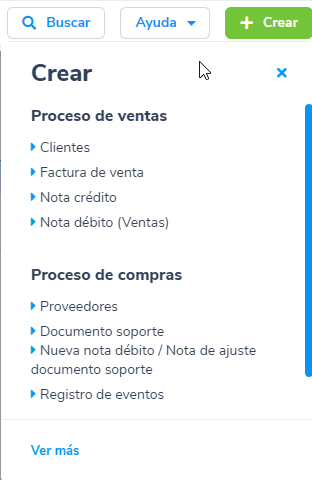
2. Te diriges al módulo de Ventas, luego en Documentos de venta seleccionas Nuevo documento de venta – Nota débito (ventas).
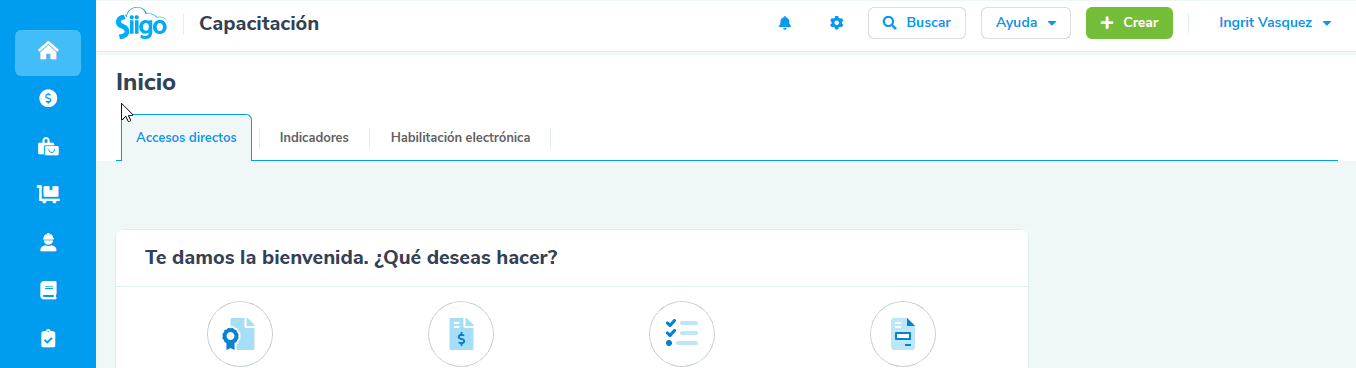
Al ingresar por cualquiera de las rutas, se te habilita la siguiente pantalla:

Donde es necesario completar los siguientes campos:
Datos de encabezado
- Factura: en esta casilla es necesario que digites o realices la búsqueda de la factura electrónica de venta sobre la cual se realizará la nota débito.
Cuando la selecciones, el sistema trae la información por defecto de los campos Cliente, Contacto, Vendedor, Moneda, CUFE, Fecha elaboración de factura y Número de factura.
Importante: Ten en cuenta que, según lo establecido en el parágrafo tercero del artículo 2.2.2.53.4 del Decreto 1074 del 2015, no es posible aplicar notas débito a facturas que cuenten con el evento de aceptación expresa o aceptación tácita, o que se encuentre en proceso la solicitud de aceptación. Si es el caso el sistema mostrará la siguiente notificación:
Aceptación tácita o expresa en proceso
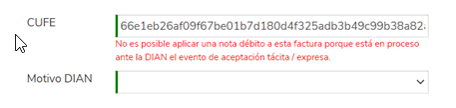
Aceptación tácita o expresa validada
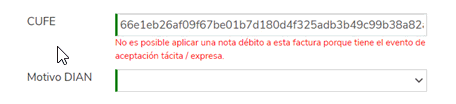
- Tipo: seleccionas el tipo de comprobante electrónico.
- Fecha de elaboración: el sistema configura automáticamente el campo con la fecha actual del día y al hacer clic en el calendario, este se desplegará mostrando las fechas anteriores bloqueadas.

Importante: Al definir una fecha de elaboración diferente a la actual, se mostrará un mensaje informativo en color rojo, indicándote que la fecha de elaboración debe ser igual a la fecha actual, de acuerdo a la normatividad.
- Número: el sistema asigna el consecutivo del documento únicamente si en la definición de los parámetros del documento fue seleccionado el manejo de numeración automática; caso contrario, al momento de elaborar el documento, digita el número con el cual será registrado.
- Motivo DIAN: en este campo es necesario que selecciones el motivo por el cual se realizará la nota débito y la cual será reportada a la DIAN.
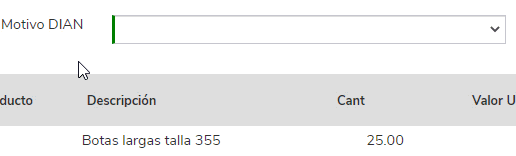
Detalle de la Nota débito electrónica
En esta sección visualizarás todos los productos y/o servicios que la empresa registro en la factura de venta electrónica.

Podrás modificar la cantidad de los productos o el valor si lo requieres.
Importante: Al seleccionar una Factura electrónica de venta que tenga información de transporte de carga, se mostrará la columna de “Datos complementarios”.

Si das clic en el campo, se mostrarán los datos para empresa de transporte de carga que se diligenciaron en la factura.
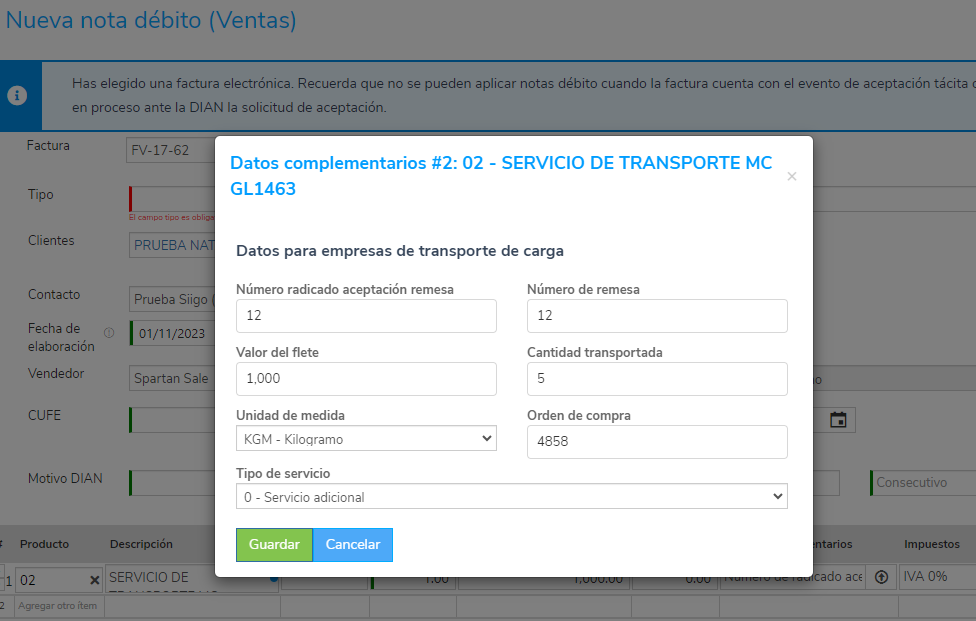
- Formas de pago: en este campo el sistema trae el listado de las formas de pago que han sido relacionadas o utilizadas en la factura de venta electrónica, las cuales deben coincidir con el valor total de la nota débito electrónica.
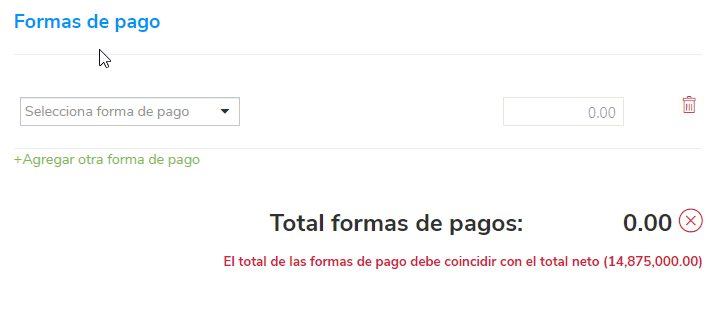
- Observaciones: en este campo puedes incluir comentarios adicionales que requieras visualizar en la impresión del documento.
- Adjuntar archivo: el sistema te permite anexar un documento o soporte de la nota débito electrónica.
Una vez hayas incorporado los datos será necesario dar clic en el botón ![]() , enseguida se habilitará esta ventana, la cual indica que, al enviar la nota débito electrónica, no podrá ser editada, anulada o borrada y das clic en el botón
, enseguida se habilitará esta ventana, la cual indica que, al enviar la nota débito electrónica, no podrá ser editada, anulada o borrada y das clic en el botón ![]() para confirmarlo.
para confirmarlo.

Luego el sistema te habilita una ventana emergente en la cual es necesario confirmar los datos del contacto y correo al cual se enviará la nota débito electrónica.
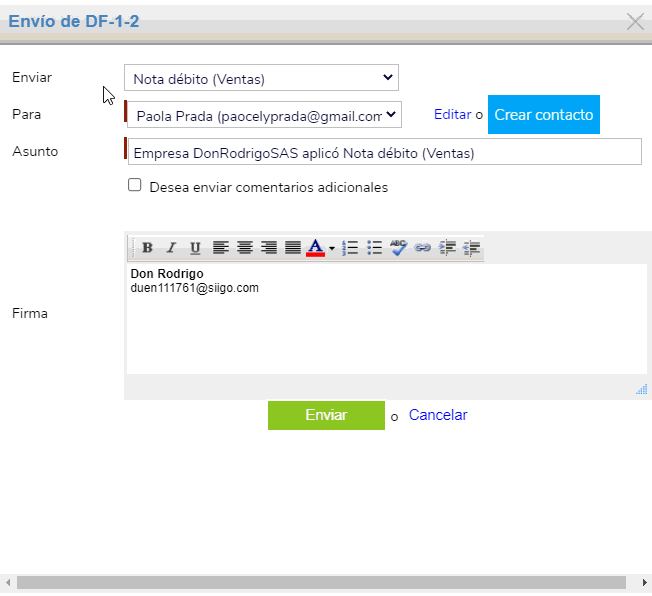
Confirmas dando clic en el botón ![]() .
.
La Nota débito electrónica se envía de manera automática de un correo interno de Siigo (facturacion@siigo.com) y cuando el cliente la consulta desde el correo electrónico le aparecerá de esta manera:

Los documentos adjuntos en el e-mail que recibirá el adquiriente, serán en formato .zip y cumpliendo con la normatividad de la resolución 012 de febrero de 2021 de la DIAN, el nombre de ese archivo comprimido llevará las siguientes características:
- Z: comprimido
- NIT del Facturador Electrónico sin DV, de diez (10) dígitos alineados a la derecha y relleno con ceros a la izquierda.
- Código asignado por la DIAN al Proveedor Tecnológico de tres (3) dígitos.
- Dos (2) últimos dígitos año calendario
- Consecutivo del paquete de archivos comprimidos enviados; de ocho (8) dígitos hexadecimales alineados a la derecha y ajustado a la izquierda. (Regla: el consecutivo se iniciará en “00000001” cada primero de enero.)
Al consultar el documento en pantalla será la misma presentación de cómo se visualizará al momento de la impresión.

Al realizar la nota débito y relacionar la factura de venta electrónica, en la impresión se mostrará el CUFE de dicha factura.

Por último, al visualizar el documento en pantalla encuentras en la parte superior algunas opciones, las cuales se describen a continuación:
a. Enviar por mail: el sistema te permite enviar por correo electrónico la nota crédito electrónica al mismo contacto al cual le fue enviada la factura de venta electrónica o a otros.
b. Descargar e Imprimir: puedes visualizar el documento en pantalla y descargar el PDF en el computador para enviarlo a impresión.
c. Enviar electrónicamente: envías el documento a la DIAN y al adquiriente
d. Más: Por último, encuentras la pestaña ![]() que te permite actualizar el documento electrónico.
que te permite actualizar el documento electrónico.
Importante: Si al elaborar la nota débito electrónica relacionaste bienes y/o servicios exentos de IVA, podrás visualizar el impuesto de IVA 0% de la siguiente manera.